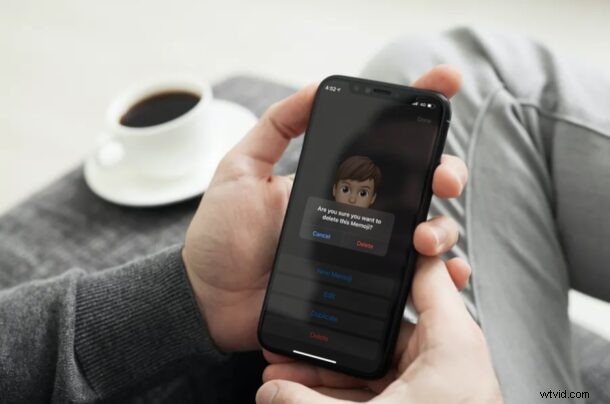
Avez-vous créé beaucoup de Memojis personnalisés sur votre iPhone ou iPad ? Dans ce cas, vous en avez peut-être quelques-uns que vous n'utilisez plus. Heureusement, il est assez facile de supprimer tous les Memojis indésirables de votre appareil iOS ou iPadOS.
Les memojis permettent aux utilisateurs de créer une version animée d'eux-mêmes et de s'exprimer de manière bien meilleure lors des conversations iMessage. Les Memojis personnalisés que vous créez peuvent également être utilisés comme autocollants Memoji qui fonctionnent également dans d'autres applications de messagerie comme WhatsApp, Facebook, Discord. Si vous avez créé de nombreux avatars numériques de style dessin animé lorsque cette fonctionnalité est sortie pour la première fois ou lorsque vous avez reçu votre iPhone pour la première fois, il se peut que vous n'utilisiez pas activement quelques Memojis.
Si vous cherchez à nettoyer votre bibliothèque Memoji, vous êtes au bon endroit.
Comment supprimer des mémojis indésirables sur iPhone
Supprimer un Memoji personnalisé d'un iPhone est en fait une procédure assez simple et directe. Suivez simplement les étapes ci-dessous pour commencer.
- Lancez l'application Messages standard depuis l'écran d'accueil de votre iPhone.

- Ouvrez n'importe quel fil de discussion ou conversation et appuyez sur l'icône Memoji comme indiqué dans la capture d'écran ci-dessous.
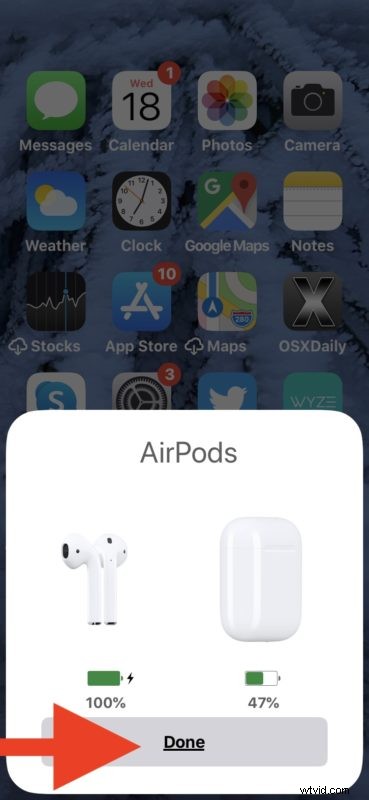
- Maintenant, vous pourrez voir tous les Memojis que vous avez créés en plus de l'ensemble d'Animojis par défaut. Sélectionnez simplement le Memoji que vous souhaitez supprimer et appuyez sur l'icône à trois points comme indiqué ci-dessous.
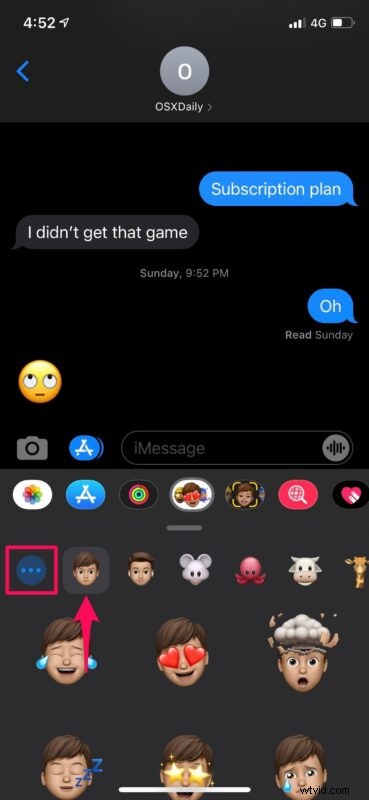
- Cela vous amènera à la section Memoji dédiée où vous pourrez créer un nouveau Memoji ou en modifier un existant. Ici, appuyez sur "Supprimer" qui est la dernière option du menu.
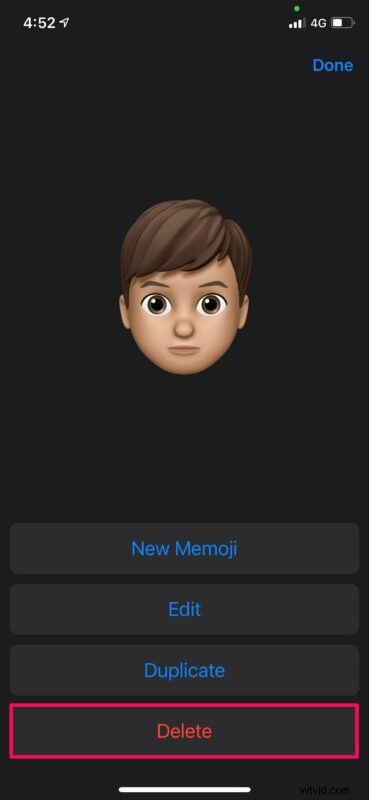
- Vous obtiendrez une fenêtre contextuelle vous invitant à confirmer votre action. Choisissez "Supprimer" pour confirmer et vous êtes prêt à partir.
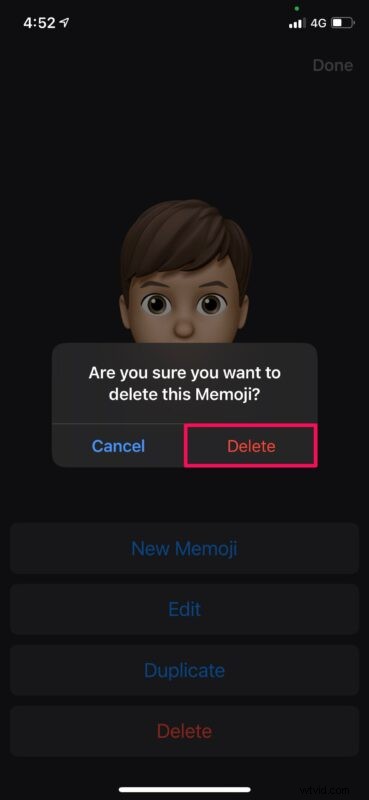
Comme vous pouvez le voir, il est assez facile de supprimer les Memojis indésirables de votre iPhone.
Gardez à l'esprit que vous ne pouvez supprimer que les Memojis personnalisés que vous avez créés. L'ensemble par défaut de Memojis ou Animojis fourni avec votre iPhone ne peut pas être supprimé.
Au moment d'écrire ces lignes, aucune option ne vous permet de sélectionner plusieurs Memojis et de les supprimer tous à la fois. Vous devrez donc supprimer les Memojis indésirables un par un.
Bien que nous nous concentrions principalement sur l'iPhone dans cet article, vous pouvez également suivre ces étapes exactes pour supprimer les Memojis indésirables sur un iPad. De même, vous pouvez également supprimer les Memojis indésirables sur une Apple Watch exécutant watchOS 7.
Nous espérons que vous avez pu supprimer tous les Memojis indésirables et réduire le nombre de Memojis personnalisés dont vous disposez. Combien de Memojis aviez-vous auparavant et combien en avez-vous maintenant ? À quelle fréquence utilisez-vous cette fonctionnalité ? Faites-nous part de vos précieuses réflexions et expériences dans la section des commentaires ci-dessous.
